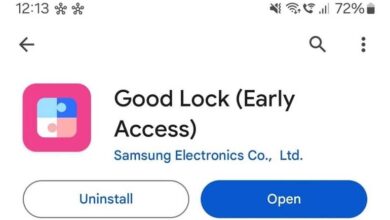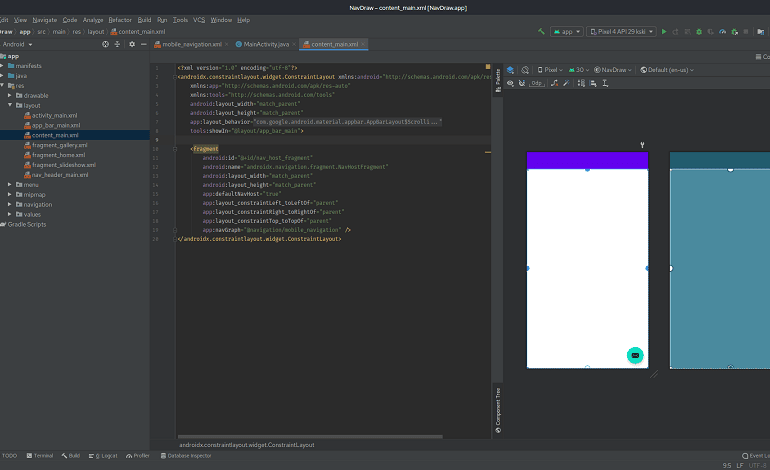
نحوه نصب نرم افزار اندروید استودیو در اوبونتو
سیستم عامل اندروید بر روی بیش از 2.5 میلیارد دستگاه در سراسر جهان اجرا می شود. نیاز مهندسان نرم افزار اندروید برای توسعه اپلیکیشن های جدید و حفظ اپلیکیشن های موجود بسیار زیاد است. در این مقاله نحوه شروع به کار توسعه اپلیکیشن اندروید با نصب اندروید استودیو در اوبونتو، که شامل Android SDK و Java Development Kit (JDK) و سایر نرم افزارهای مورد نیاز برای شروع توسعه برنامه های اندرویدی بومی بوده، آورده شده است.
اندروید استودیو یک محیط توسعه یکپارچه (IDE) برای توسعه اپلیکیشن های اندرویدی بومی است. این برنامه مبتنی بر IntelliJ بوده و با همکاری JetBrains، به طور خاص برای توسعه دهندگان اندروید توسعه یافته است. Android Studio کاملا رایگان است و در ویندوز، لینوکس، سیستم عامل کروم و مک اواس در دسترس است. همچنین به صورت بومی بر روی تراشه سیلیکونی Apple M1 مبتنی بر ARM پشتیبانی می شود.
اندروید استودیو علاوه بر IDE بودن، همراه با تمام اجزای نرم افزاری مورد نیاز برای توسعه برنامه های اندروید در رایانه شخصی لینوکس نیز ارائه می شود. اندروید استودیو از توسعه برنامه های اندروید به زبان های برنامه نویسی جاوا و کاتلین پشتیبانی می کند. اکنون با چند گام می توانید این نرم افزار را روی اوبونتو نصب کنید.
مرحله 1: دریافت اندروید استودیو در اوبونتو/لینکوس
می توانید اندروید استودیو را از صفحه رسمی توسعه دهندگان اندروید دانلود کنید. با کلیک بر روی دکمه Download، نصب کننده در فهرست دانلودهای پیش فرض شما، که به احتمال زیاد پوشه Downloads است، ذخیره می شود.
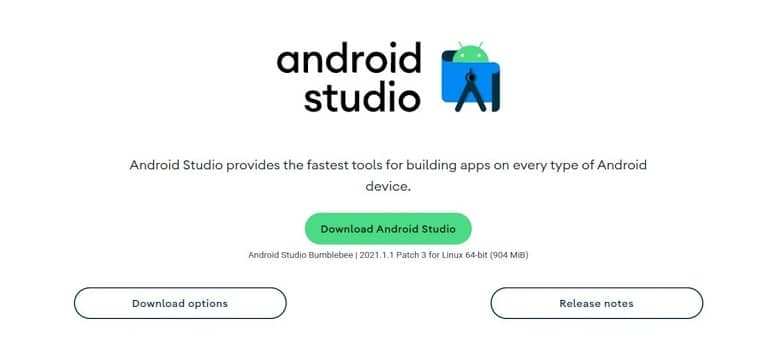
مرحله 2: پیکربندی پیش از نصب
با فرض اینکه اندروید استودیو را در دایرکتوری Downloads دانلود کرده اید، با دستور cd ~/Downloads به آن پوشه بروید. سپس فایل Android Studio TAR را با استفاده از دستور tar -xzvf android-studio-*.tar.gz استخراج کنید.
به پوشه استخراج شده بروید و پوشه android-studio را به پوشه /opt با دستور sudo mv android-studio /opt/ منتقل کنید. قرار دادن android-studio در پوشه /opt آن را برای همه کاربران سیستم لینوکس شما در دسترس قرار می دهد.
اگر از نسخه 64 بیتی لینوکس استفاده می کنید، باید وابستگی های نرم افزار Android Studio زیر را نصب کنید. برای توزیعهای لینوکس مبتنی بر دبیان، مانند اوبونتو، Pop!_OS و غیره، موارد زیر را نصب کنید:
sudo apt-get install libc6 libncurses5 libstdc++6 lib32z1 libbz2-1.0
برای فدورا و سایر توزیعهای لینوکس مبتنی بر RHEL، میتوانید موارد زیر را اجرا کنید:
sudo yum install zlib ncurses-libs bzip2-libs
مرحله 3: Android Studio Installer را اجرا کنید
با دستور “cd /opt/android-studio/bin” به پوشه /opt/android-studio/bin بروید و اسکریپت studio.sh را با استفاده از دستور sudo ./studio.sh شروع کنید. سپس سیستم یک ستاپ ویزارد را به شما ارائه می دهد تا شما را در نصب راهنمایی کند. روی دکمه Ok کلیک کنید تا از انتخاب پیش فرض استفاده کنید، یعنی هیچ تنظیماتی را وارد نمی کنید.
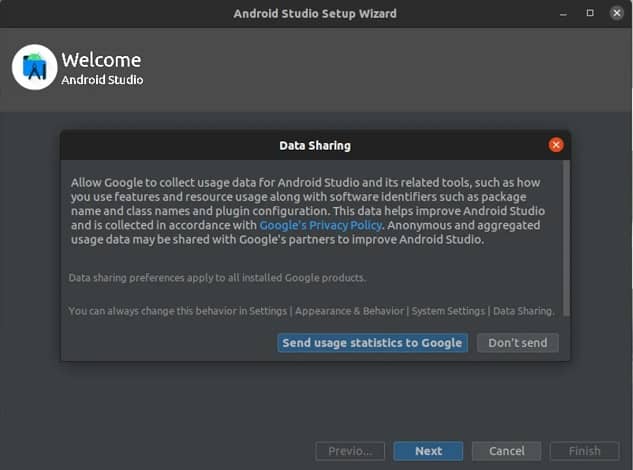
بعد صفحه آمار استفاده است. انتخاب کنید که آیا آمار استفاده به گوگل ارسال شود یا خیر. برای این کار، فقط از انتخاب پیش فرض استفاده کنید. در صفحه زیر روی دکمه Next کلیک کنید. ستاپ ویزارد شما را در تمام مراحل نصب راهنمایی می کند. برخی از مواردی که در حین نصب تنظیم خواهید کرد عبارتند از:
- تم رابط کاربری: اکثر توسعه دهندگان از تم های تیره استفاده می کنند تا از خستگی چشم ناشی از گذراندن ساعت های طولانی در مقابل صفحه نمایش کامپیوتر جلوگیری کنند.
- شرایط قرارداد مجوز Android Studio برای Android SDK
در نهایت روی دکمه Finish کلیک کنید تا نصب اندروید استودیو نهایی شود.
مرحله 4: افزودن اندروید استودیو به لیست نرم افزارها
برای دسترسی آسان به IDE در آینده، باید Android Studio را به لیست نرم افزارهای لینوکس خود اضافه کنید. افزودن اندروید استودیو به لیست برنامههایتان، پین کردن میانبر آن را به نوار یا نوار وظیفههای دلخواهتان نیز آسان میکند.
![]()
در Android Studio IDE، روی دکمه منوی Tools کلیک کرده و Create Desktop Entry را انتخاب کنید. اکنون میتوانید Android Studio را در منوی برنامهها جستجو کرده و آن را از آنجا اجرا کنید.